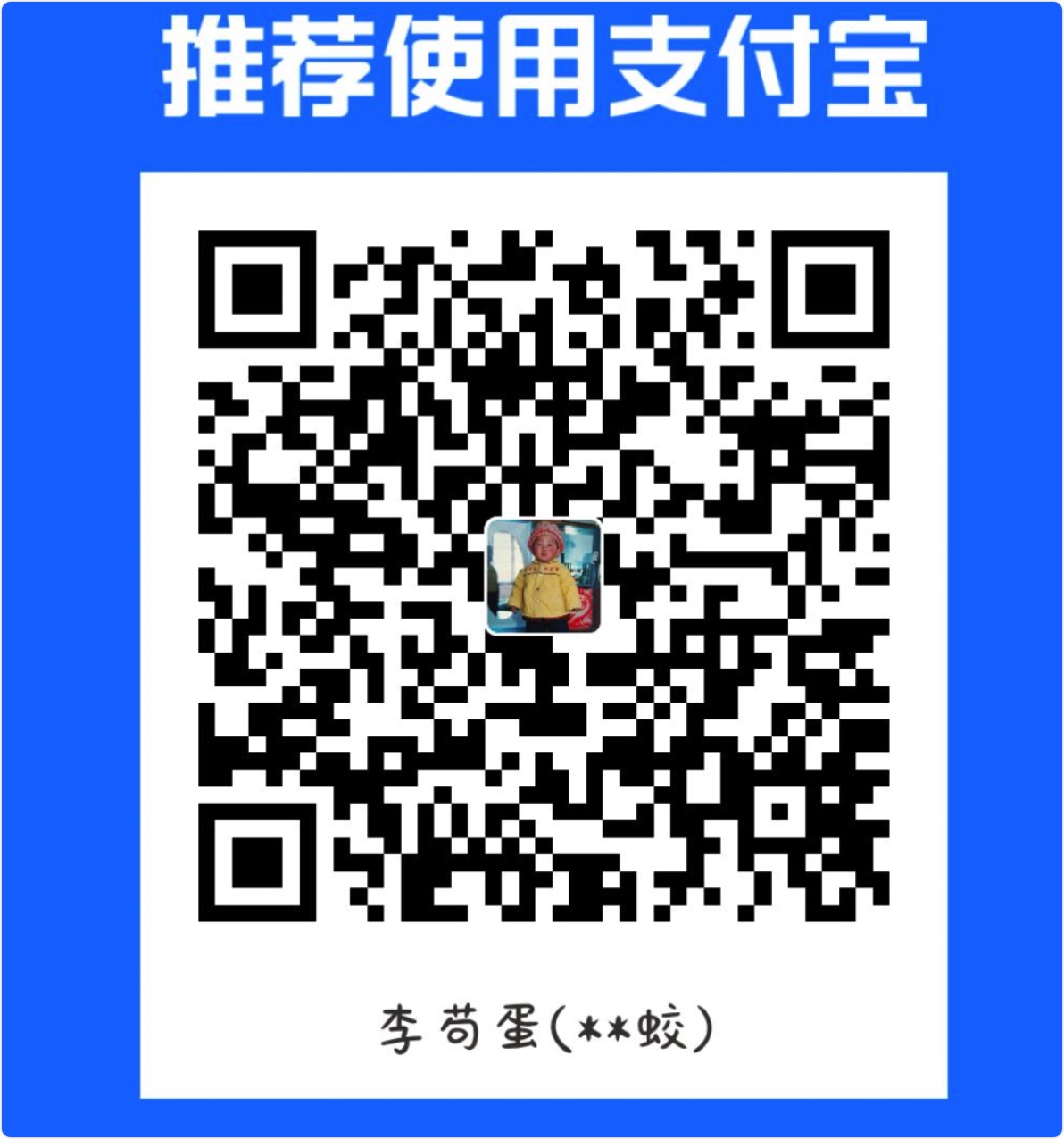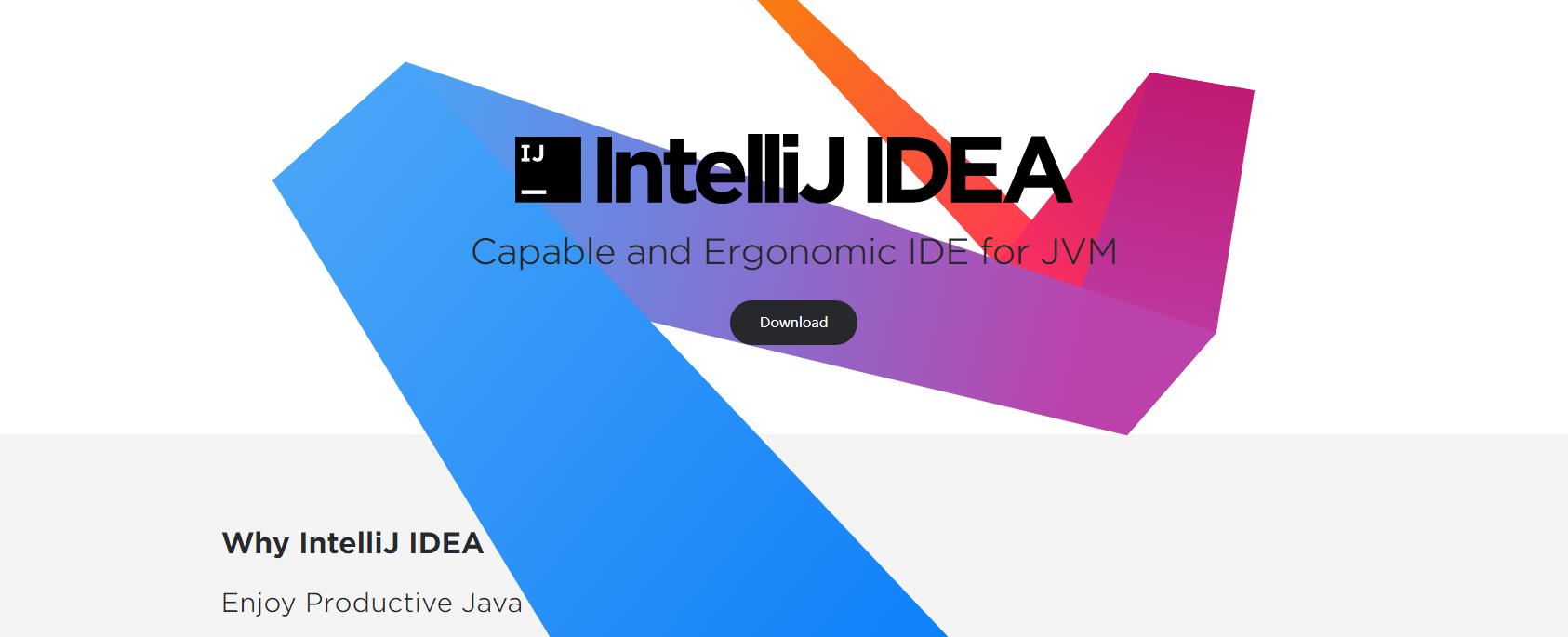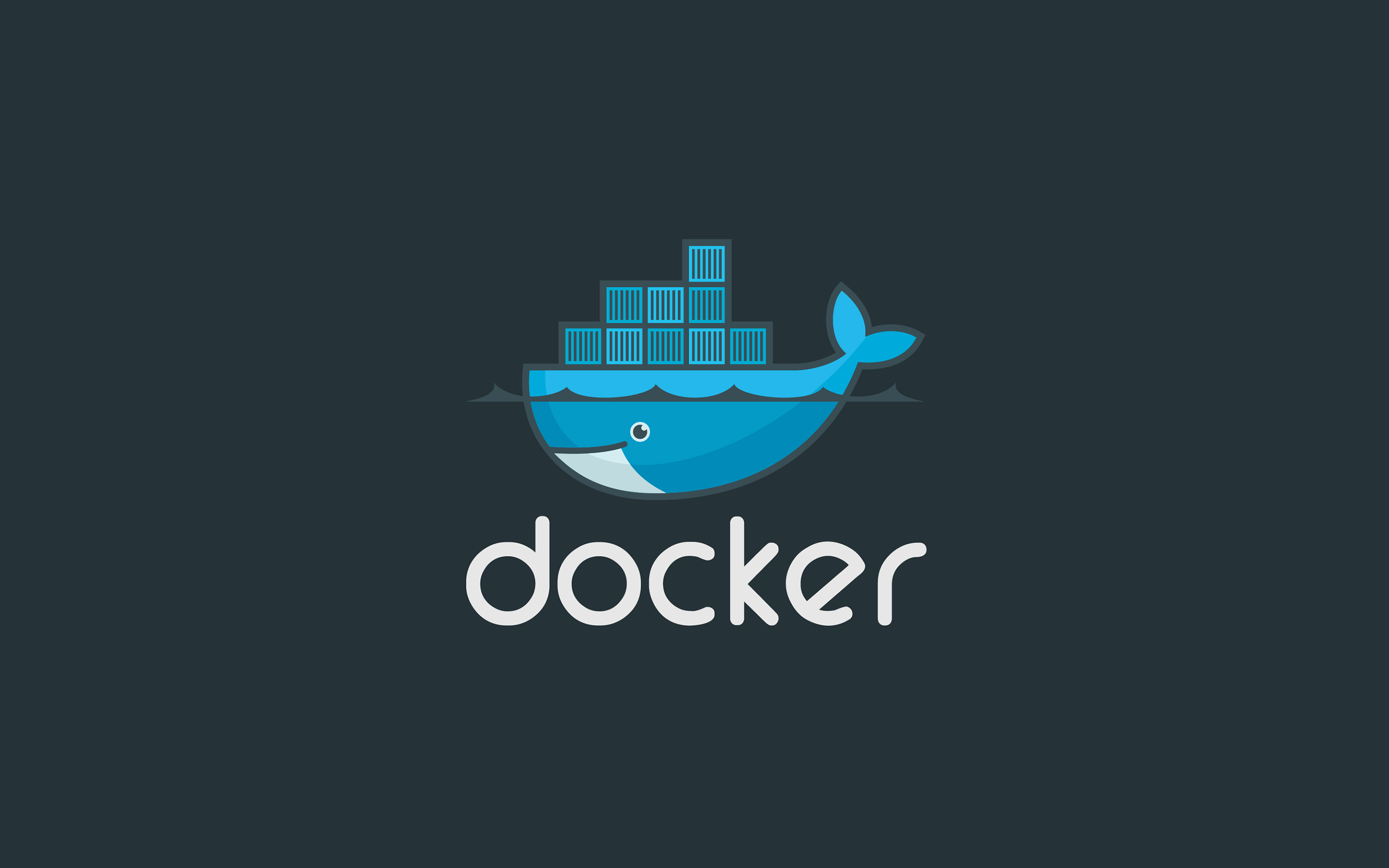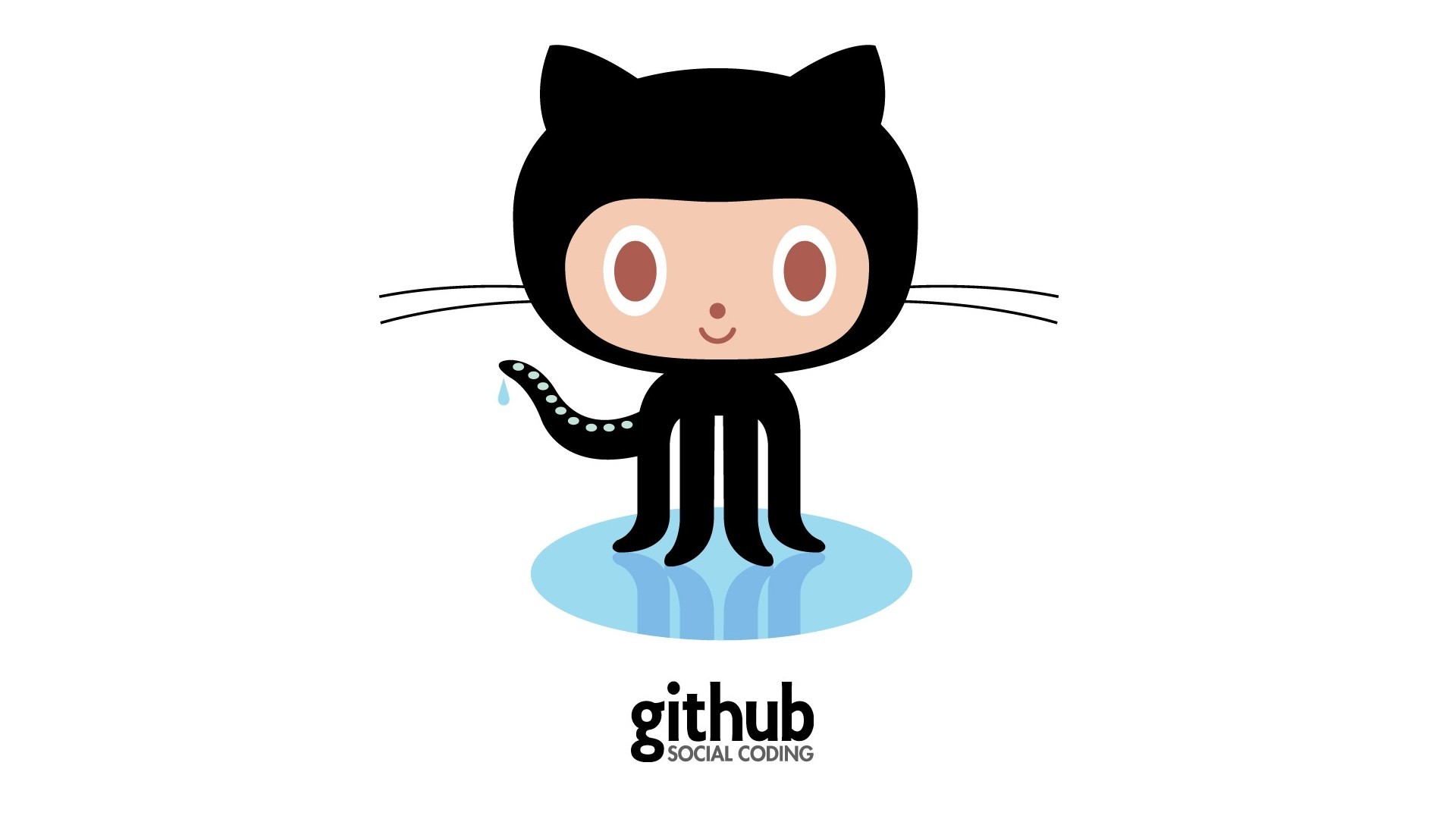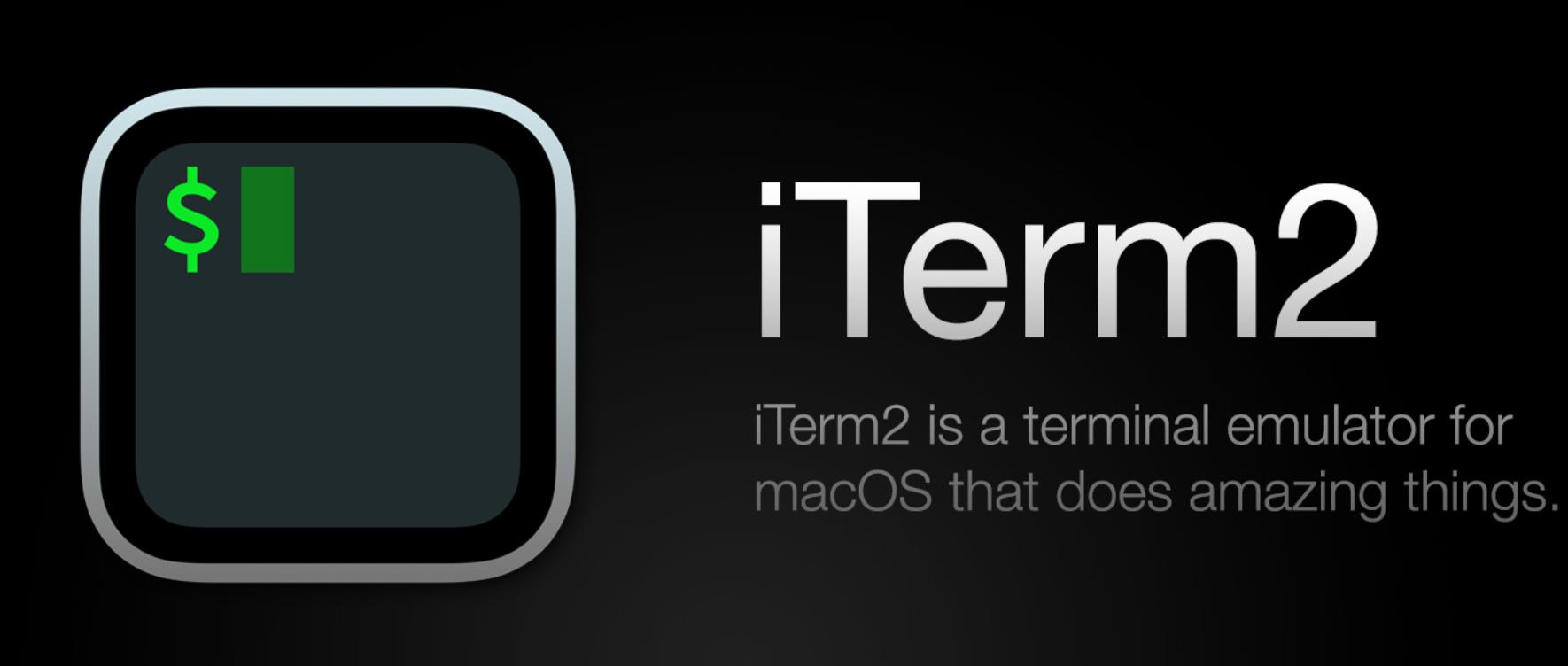军事级别安全强度,免费密码管理工具KeePass,永远滴神
前言
欢迎大家收看本篇文章对应B站视频解说:👉 点此跳转B站视频解说教程 👈
大家好,我是喜欢科技,喜欢分享,喜欢软件,喜欢折腾,有洁癖又有强迫症的科技农名工—李苟蛋,今天我来给大家分享一款密码管理软件:KeePass。你是否有过这种经历:平均每半个月或者一个月,我们再登录某些网站或者登录某些账号的时候,发现我们的密码记不住了,用常用的密码试过几次之后,发现还是不对,干脆直接点击忘记密码,用手机验证码或者邮箱验证码找回密码更改成为我们常用的密码,如果这个网站或者这个账号我们好久没登录过,绑定的手机号还是我之前用过的手机号,可能就得通过申诉提供各种资料找回密码,那等待你的将是噩梦级别的操作,如果这个账号不太重要,我不要了也就算了,如果这个账号很重要,那此时此刻你的内心应该已经万马(羊驼)崩腾了。有些人可能喜欢把密码记录在一个特定的笔记本上面,但是如果这个笔记本丢了….丢在家里找不到还好说,万一丢在外面,那你担心的应该不是你有很多网站登录不上了,而是你的密码很可能被别人知道了;还有人喜欢把密码记录在电脑的本地记事本,或者手机的记事本里面,但是这只存在于你电脑本地或者手机本地,万一电脑重装系统,或者换手机……又是个难题,此时此刻聪明的你可能会想,那我把密码放在云笔记里面,我把这个笔记在加个打开密码,那不就好了吗?没错,我在认识KeePass之前,我就是这么做的,但是你放在云笔记里面,在加个笔记的开启密码,这种情况,你的密码就依赖了云笔记服务商的服务器,而且你把密码都放到人家的服务器上,你觉得这是安全的吗?难道你真的认为你加了一个开启密码,就没有人能看到了吗?你的开启密码的加密算法可都是人家云笔记运营商给你提供的…..
现在我就来给大家隆重介绍一下今天的主角,KeePass,并详细说明它是如何解决我们上述的这些问题的。目前主流的密码管理工具主要有:KeePass(免费 开源 兼容性强),LastPass(最大的优势是跨浏览器平台,收费),1Password(跨平台管理 用户认可度高),Enpass(支持平台多 20条密码免费)。可以看出,除了KeePass,其他都是收费的,所以我们毫无悬念的选择了它,KeePass从2003年至今具有近20年的时间,而且开源免费,开源的好处就是民间大神都可以看他的源代码,只要发现安全漏洞就可以去提交评论做修复,所以安全级别是可以放心的,如果你担心有安全问题想阅读源码也可以去官方查看。 接下来就让我介绍一下如何用KeePass搭建一个可以实现云同步的密码管理工具吧。
KeePass下载及使用
Keepa介绍
KeePass不会上传你的账号密码,你的账号密码保存在你本地(数据库),你只需要创建一个开启这个数据库的钥匙,这个钥匙非常重要,它是你能否打开软件的关键,这个钥匙可以是一串密码,也可以是一个文件,文件可以是任何文件,一部电影,一个word文档,一个txt文本,一首歌等,都可以当做开启数据库的密钥文件,或者是密码加文件的组合的方式来设置你的开启钥匙,还可以是一个实体密钥(类似于U盾),本人推荐使用密码加文件的方式作为数据库的开启钥匙,这样,开启密码我们就不用设置的太复杂,也不用担心开启密码泄露导致我们的数据库文件被别人拿到之后被别人打开,别人能同时拿到密码和文件简直太难了。
PC端客户端KeePassXC
KeePass官网,提供了KeePass软件的下载,官方只提供了PC端下载,不过还好,很多民间大神也做了很多支持KeePass的客户端供我们使用,官方也有推荐列表。电脑端(windows和Mac平台),我推荐使用KeePassXC,这也是支持KeePass的由非官方开发的一款软件,KeePass官方推荐列表里面有,之所以推荐它,是因为他界面美观,还有对应的浏览器插件,可以实现密码自动填充。安卓端我推荐使用KeePass2Android,这款软件下载需要上谷歌商店,可能得需要科学上网,这里我给大家提供了蓝奏云下载,方便大家下载安装,由于本人没有苹果手机,所以IPhone用户就需要小伙伴自己去官方推荐的软件里面寻找适合苹果手机的客户端了(#^.^#)~
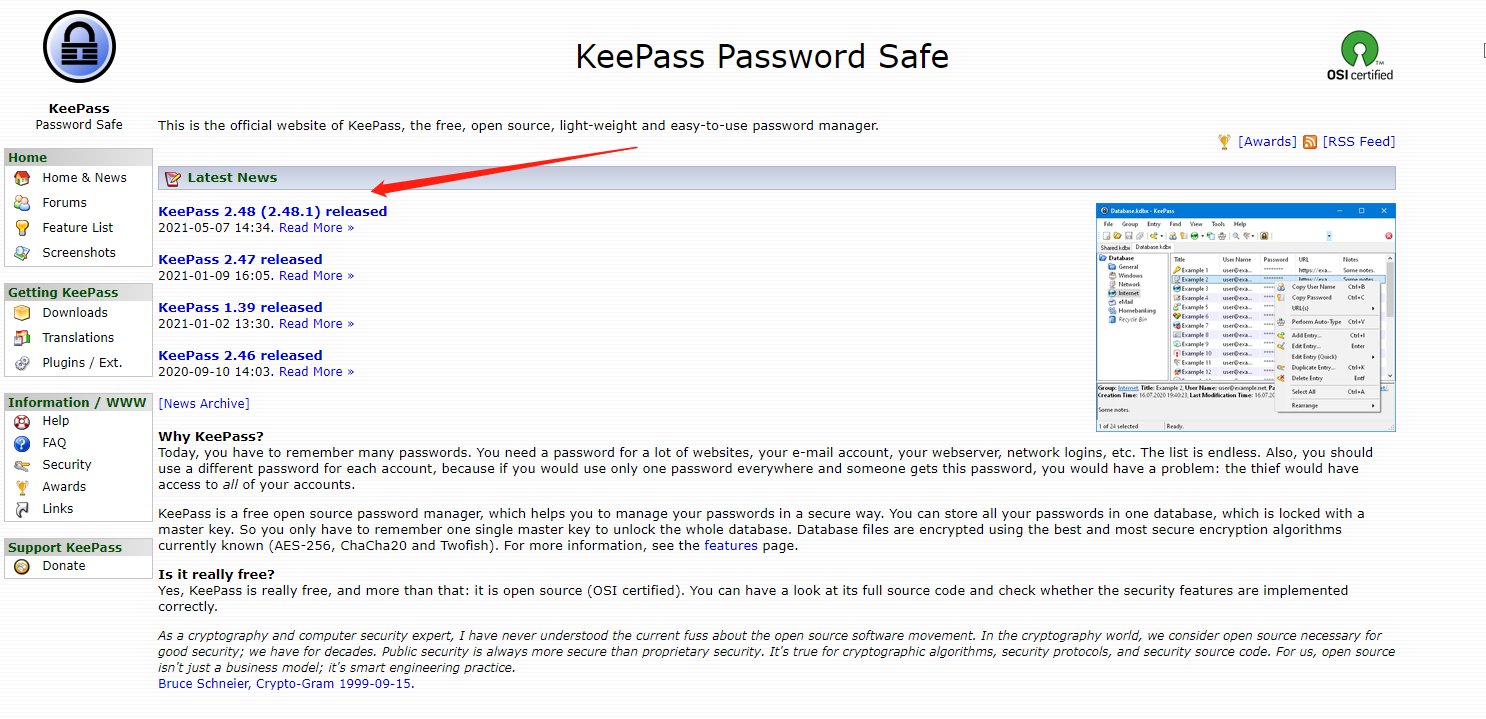
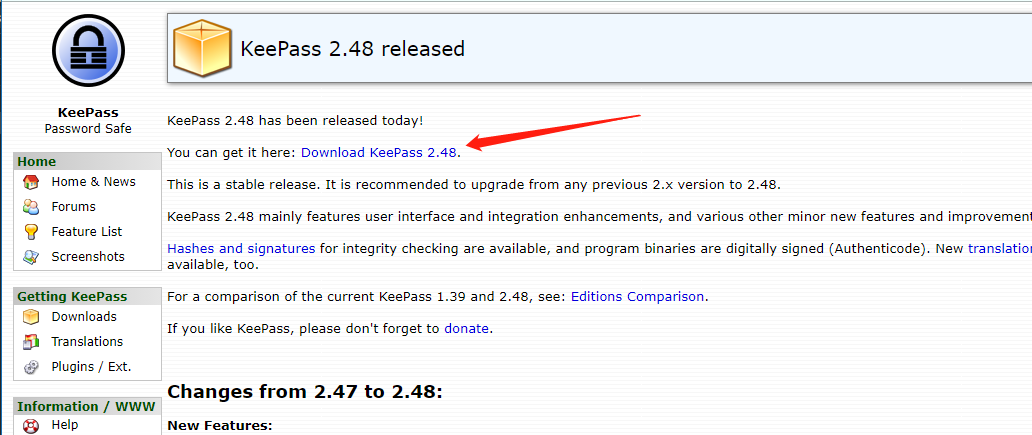
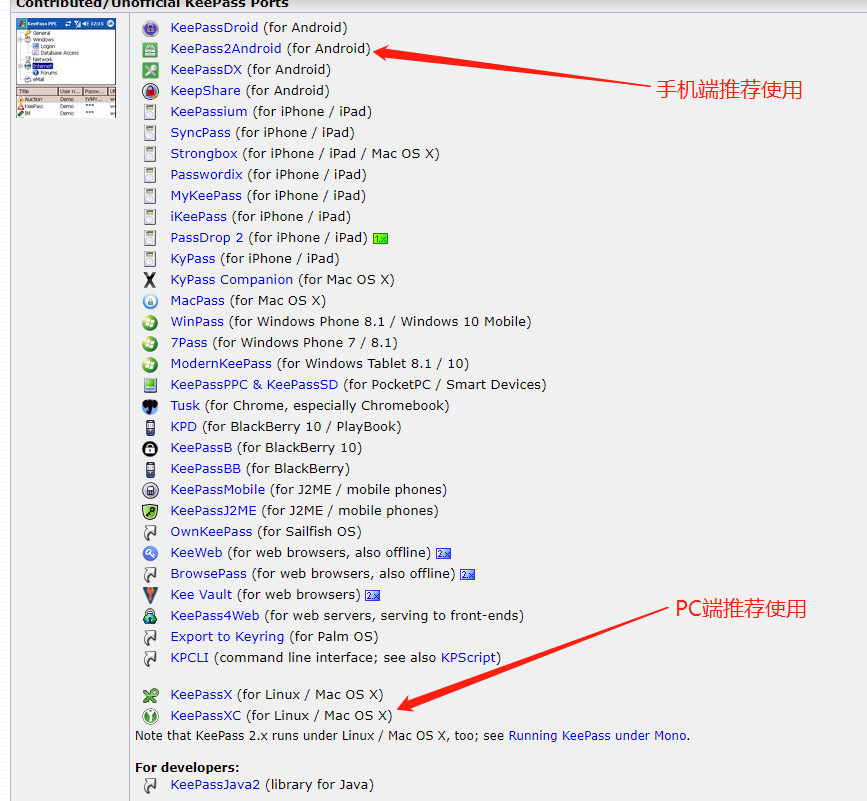
KeePassXC使用介绍
下图为我的KeePass的客户端安装配置之后的效果,怎么样,还不错吧~
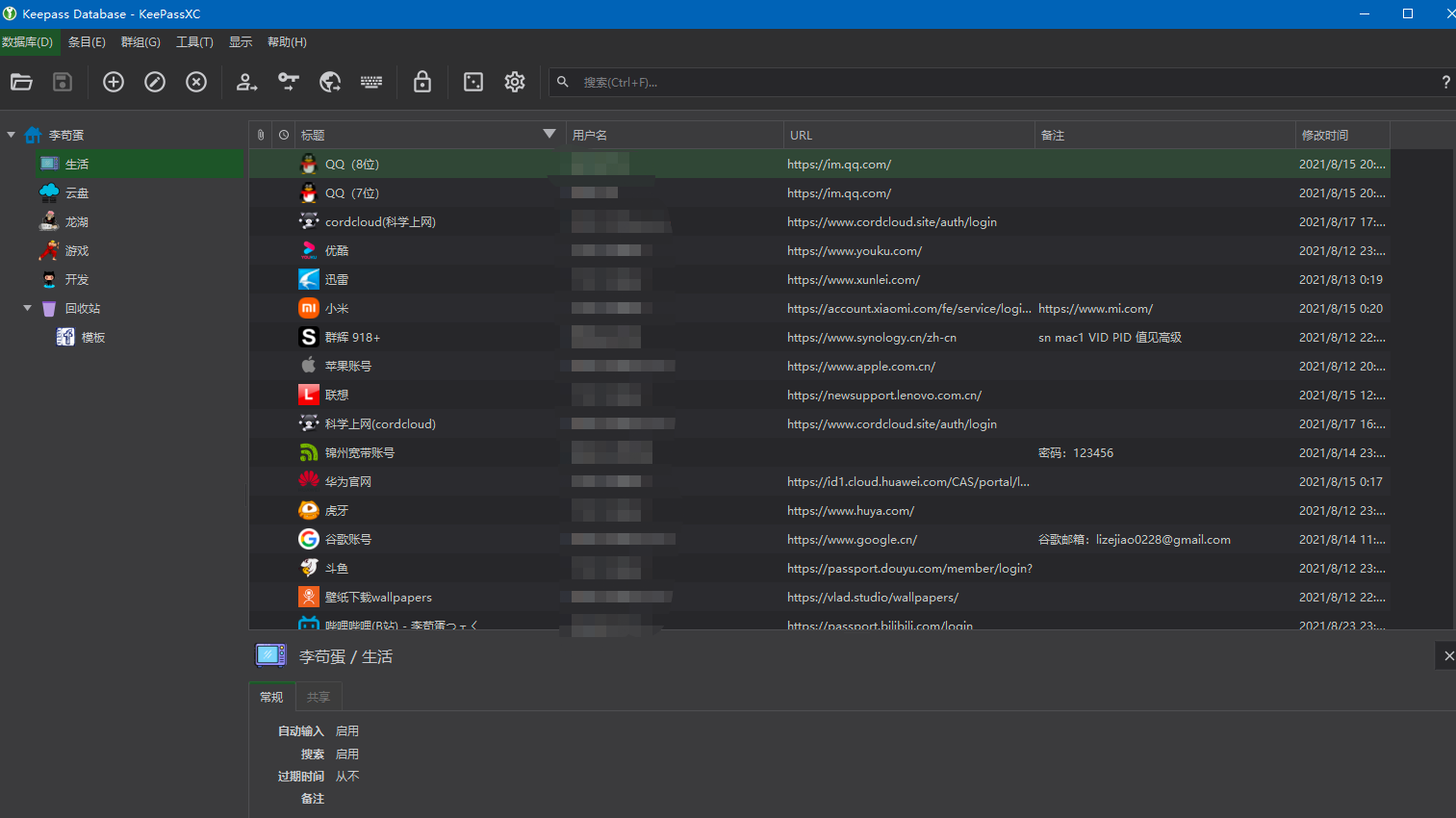
下载安装KeePass之后,我们需要设置一下我们数据库存放的本地位置,然后设置数据库开启密码,开启密钥文件,这里我推荐手动创建一个文件,后缀名随意,然后用记事本打开,在里面输入一些文章,例如你喜欢的诗词之类的,字书不要太多,尽量控制在1千字以内就行,避免文件过大,然后吧这个密钥文件好好保存起来,我建议用你常用的邮箱给自己发个邮件然后以附件的方式保存在你的邮件里面,这样他就永远不会丢了,或者放到你的云盘,NAS上面,不要把它和数据库放在一起!!!如果是Mac本支持指纹识别,输入一次密码和密钥文件之后,下次就可以通过指纹打开你的数据库了,但是这不代表你的密码和密钥文件就没用了,指纹打开数据库的原理其实就是通过指纹映射到你的密码和密钥文件,所以说,数据库开启密码和密钥文件很重要,这个一定不能丢~
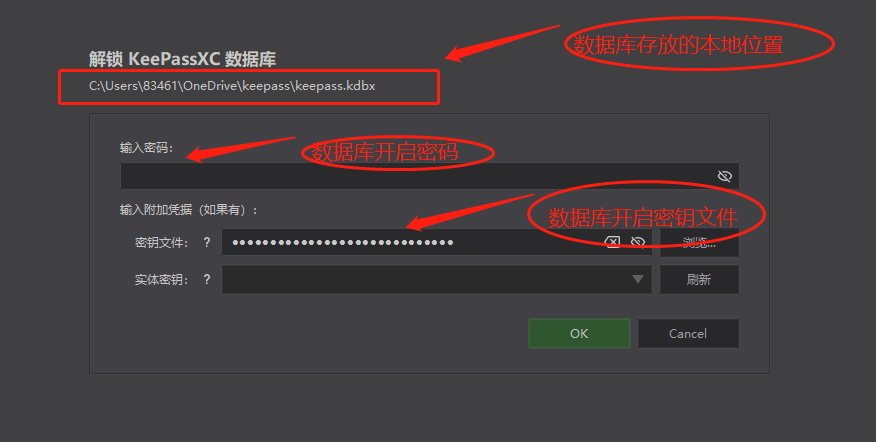
进入之后,我们就可以添加分类,然后添加账号密码等等,具体的使用方法我会出视频讲解,欢迎朋友来B站关注我。
浏览器插件使用(谷歌为例)
本地软件开启相应功能
在KeePassXC打开设置-浏览器集成-启用浏览器集成-然后为你用的浏览器开启集成(见下图),这里墙裂建议使用谷歌浏览器,这是浏览器中的神。当然,想成为神,需要科学上网安装必要的插件才能够给谷歌浏览器注入神之灵魂,不要下载下来之后连个插件都没装就说浏览器不行,行不行得看用的人会不会用。总之,科技农民工里面应该没有几个人不用谷歌吧~
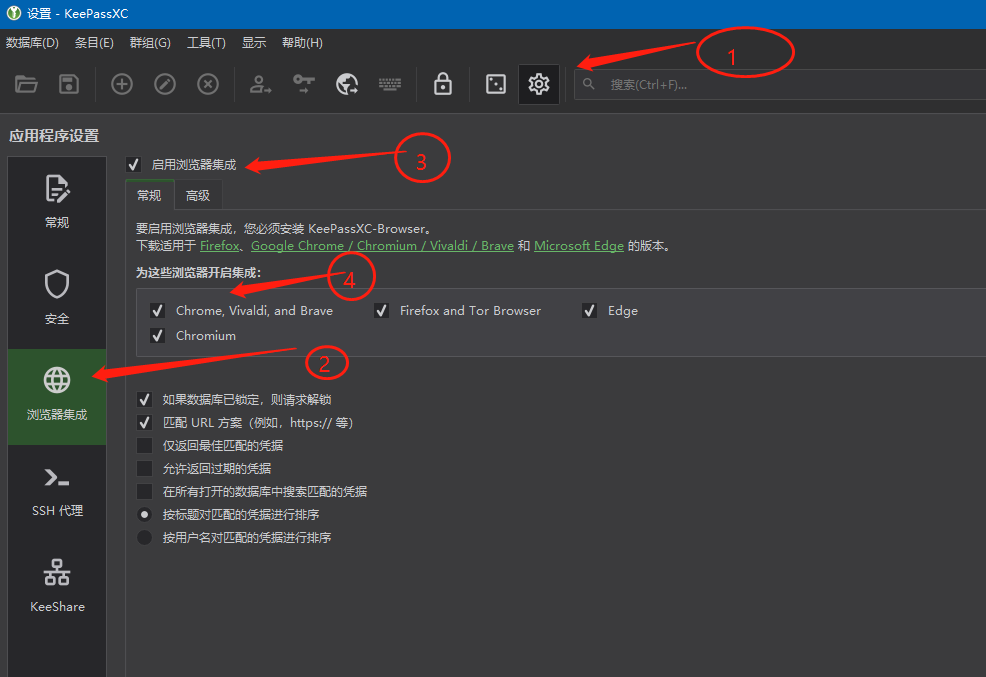
浏览器插件下载使用
打开谷歌应用商店(注:这里可能需要科学上网),找到KeePassXC这个插件,安装之….
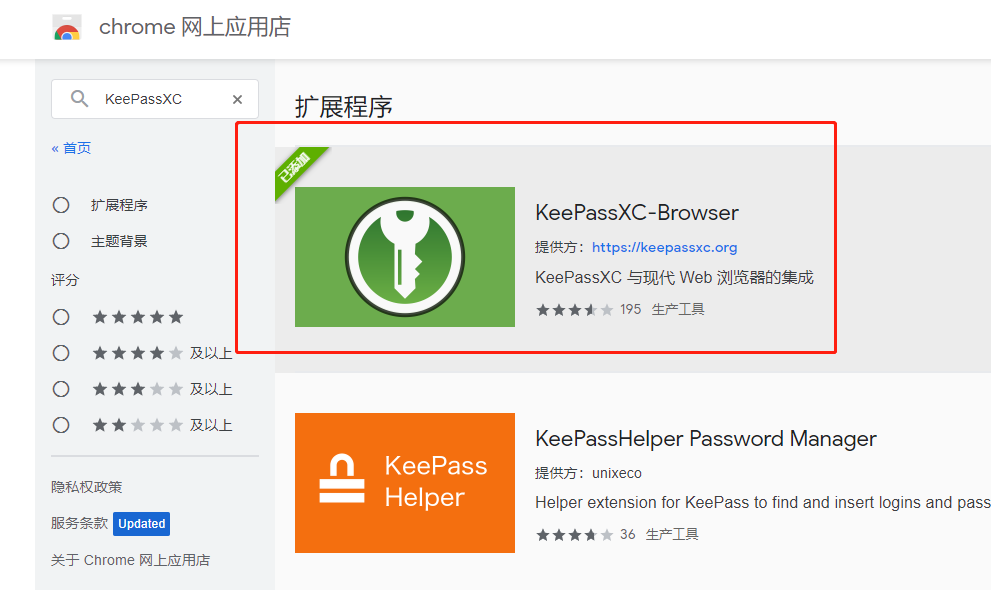
安装之后用浏览器插件链接本地KeePassXC软件,链接之后,就可以实现网站账号密码自动填充了,需要注意的是,自动填充的时候,一定要是你本地数据库打开的情况下,这样你就可以吧浏览器的记住密码功能关闭了,不过这个自动填充功能并不一定所有网站都可以,大概百分之80的网站都没问题,还有就是想要能关联到填充项目,需要你在你添加密码的时候,把对应的URL填写成为网站的登录地址或者网站的官网。
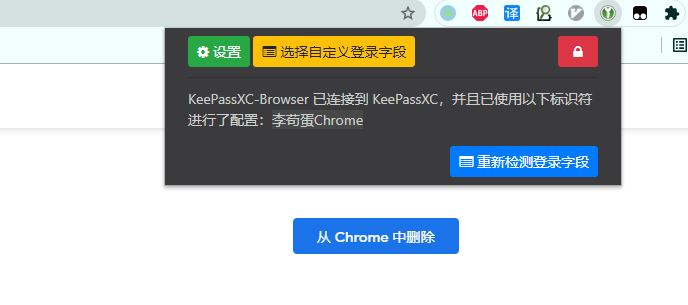
实现数据库云同步
我们的数据库只存在于我们本地肯定是不行的,这跟我直接在本地搞一个记事本保存密码也差不了多少,重装系统之后,数据库丢了,就直接回到解放前了,这里我建议使用两种工具实现数据库云同步功能,第一款是微软出品的OneDrive,这款云盘可以实现云盘映射到本地指定路径,路径中的文件发生改变,会自动同步到云端,这样我们添加或者修改了账号密码之后,数据库都会自动同步到微软的OneDrive云盘,这样我们就实现了电脑端的数据库云同步,手机端Keepass2Android,也是支持读取OneDrive云盘文件的功能的;第二款同步工具是坚果云,原理和OneDrive一样,不过坚果云要实现手机同步,需要通过WebDav功能实现,坚果云是支持云文件设置成为WebDav服务的,而且坚果云号称是国内最安全的云盘,军工级的加密方案,你的数据库放在坚果云是安全的,就算有人能拿到你的数据库,没有密码和密钥文件,也是打不开的…
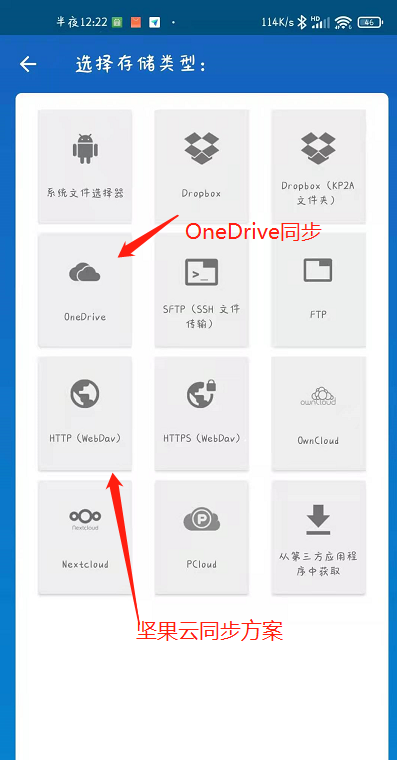
尾声
无论使用哪种同步方案,这种同步的思路明白了,也可以试试其他的KeePass 的客户端软件,文章中介绍的都是本人认为最好的方案,也是爱折腾的我在工作之余肝了好几个晚上定下的最终方案,也请大家多多关注我的个人博客和B站,有什么问题可以加我QQ或者B站留言私信给我…谢谢大家!